光盘封面设计
- 格式:doc
- 大小:1.52 MB
- 文档页数:3

用Word 2007设计制作光盘贴标签的方法
第一步:打开Word 2007,新建一个Word 2007文档。
第二步:点击插入/形状,选择椭圆后左手按住上档键(shift)不放,右手按住鼠标左键不放,就可以拖出一个圆形图案。
点击选定画出的圆形图案后,再点击格式,在最右边有个【大小】选项,把高度和宽度都改为11.8厘米,光盘的外边缘轮廓就画出来了。
第三步:依照第二步的方法画圆后,把高度和宽度都改为1.5厘米,光盘的内边缘轮廓就画出来了。
第四步:左手按住ctrl键不放,用右手鼠标点选第二、三步画出的两个圆后,再点击格式,在最右边有个【对齐】选项,点击左右居中后,再点击上下居中,这样,两个圆就变成同心圆了。
接下来点击对齐旁边的【组合】键,出现【组合(G)】,点击它,就把两个同心圆组合在一起了。
点击组合圆形,点击格式/大小右下角的箭头,线条与颜色/填充透明度,把透明度设置为100%。
到这里,光盘贴纸的模板就算是设计出来了。
第五步:设计光盘的标签图案。
点击插入/图片,选定图片后,找到右上角的【排列】,点击文字环绕,衬于文字下方。
这样,背景图片就加上了。
根据需要,可以对背景图案进行编辑。
第五步:输入碟片类型文字或插入碟片类型图标(如果是图标,需要浮于文字上方)。
第六步:还可以输入曲目目录。
模板:。
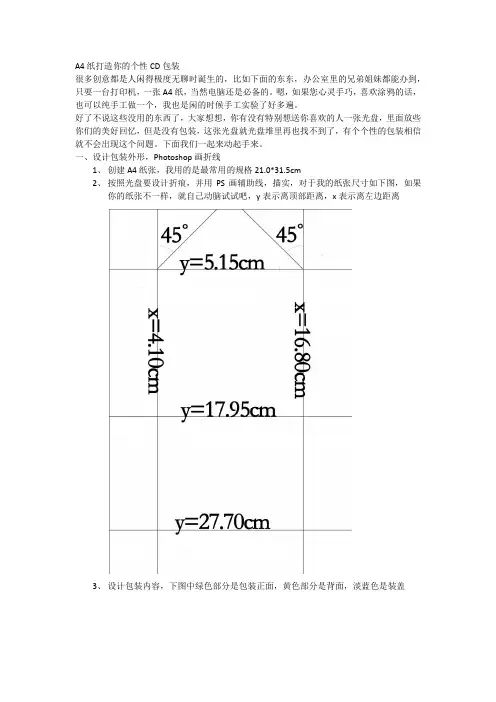
A4纸打造你的个性CD包装
很多创意都是人闲得极度无聊时诞生的,比如下面的东东,办公室里的兄弟姐妹都能办到,只要一台打印机,一张A4纸,当然电脑还是必备的。
嗯,如果您心灵手巧,喜欢涂鸦的话,也可以纯手工做一个,我也是闲的时候手工实验了好多遍。
好了不说这些没用的东西了,大家想想,你有没有特别想送你喜欢的人一张光盘,里面放些你们的美好回忆,但是没有包装,这张光盘就光盘堆里再也找不到了,有个个性的包装相信就不会出现这个问题。
下面我们一起来动起手来。
一、设计包装外形,Photoshop画折线
1、创建A4纸张,我用的是最常用的规格21.0*31.5cm
2、按照光盘要设计折痕,并用PS画辅助线,描实,对于我的纸张尺寸如下图,如果
你的纸张不一样,就自己动脑试试吧,y表示离顶部距离,x表示离左边距离
3、设计包装内容,下图中绿色部分是包装正面,黄色部分是背面,淡蓝色是装盖
这是我设计的爱情公寓网络版合集的光盘包装
具体你要表现什么内容,看你的设计了,设计好了就打出来4、完成包装
纸又两面,你应该不会分不清,哪一面是外,哪是内吧好了开始折吧
①图2中深蓝色部分向内折
②灰色部分向内折
③粉红色向内折,用胶水粘好
④绿色和黄色交界处对折,把边缘粘好
大功告成,看看效果吧,等什么,动手吧。


竭诚为您提供优质文档/双击可除光盘盘面设计模板篇一:如何用photoshop设计自己的光盘盘面photeshop打造超可爱mm光盘封面做好了自己的照片或者视频光盘,如果能再自己设计一个光盘的盘面就更完美了,下面我们就用photoshop来自己设计一个喜欢的光盘盘面。
1、在photoshop新建一个500*500像素大小的新文件。
2、用椭圆选框工具画一个正圆,然后ctrl+j。
要保证画出的形状是正圆,请大家记得在使用椭圆选框工具的时候按住shift键。
“ctrl+j”快捷键的结果是在背景层上新建一层,并删去选区以外的部分。
3、然后在圆的中心画一个同心圆。
为了保持两个圆是同心圆,天极设计在线建议大家先用移动工具从标尺(按ctrl+R可调出标尺),拉出横竖两条参考线,再选择椭圆选区工具,按住shift和alt键(shift键是为了保持正圆、alt键是从圆心开始画圆),从参考线的交叉点开始拉出正圆形状。
第二个圆形也如法炮制,就能保证是同心圆了。
4、不要取消选区,按delete键删除中间的小圆。
5、重新将图层1再如选区,并在“选择”菜单中选择“修改-收缩”,收缩参数2像素。
按住ctrl(光盘盘面设计模板)键用鼠标点击层(layer)面板的图层,即可将图层的非透明部分选中为选区。
6、按ctrl+j键生成图层2,并填充黑色。
7、将图形再如选区,描边像素1。
8、打开一幅图片将其放入光盘封面这个文件中,置于图层顶层,利用剪切组即可完成。
天极设计在线:大家可以选择自己的照片或者喜欢的图片,注意将尺寸调整到和光盘盘面合适的大小。
因为此时上一步的环形选区还在,用右键点击彩色画面这一层,选择layerviacopy或者layerviacut,会生成一个新的彩色环形图层,把原彩色图层删去即可。
完成样例:篇二:光盘封面设计一、光盘套封面设计1、制作光盘套封面(1)新建文件600×560像素,Rgb模式,分辨率为72ppi。
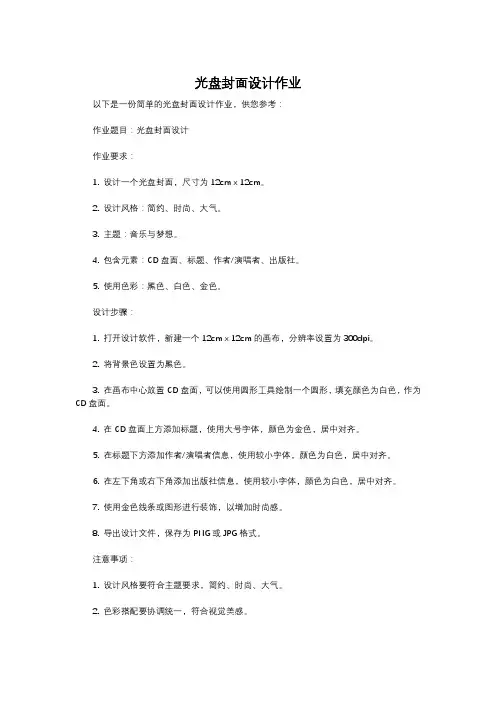
光盘封面设计作业
以下是一份简单的光盘封面设计作业,供您参考:
作业题目:光盘封面设计
作业要求:
1. 设计一个光盘封面,尺寸为12cm x 12cm。
2. 设计风格:简约、时尚、大气。
3. 主题:音乐与梦想。
4. 包含元素:CD盘面、标题、作者/演唱者、出版社。
5. 使用色彩:黑色、白色、金色。
设计步骤:
1. 打开设计软件,新建一个12cm x 12cm的画布,分辨率设置为300dpi。
2. 将背景色设置为黑色。
3. 在画布中心放置CD盘面,可以使用圆形工具绘制一个圆形,填充颜色为白色,作为CD盘面。
4. 在CD盘面上方添加标题,使用大号字体,颜色为金色,居中对齐。
5. 在标题下方添加作者/演唱者信息,使用较小字体,颜色为白色,居中对齐。
6. 在左下角或右下角添加出版社信息,使用较小字体,颜色为白色,居中对齐。
7. 使用金色线条或图形进行装饰,以增加时尚感。
8. 导出设计文件,保存为PNG或JPG格式。
注意事项:
1. 设计风格要符合主题要求,简约、时尚、大气。
2. 色彩搭配要协调统一,符合视觉美感。
3. 元素布局要合理,不要过于拥挤或留白过多。
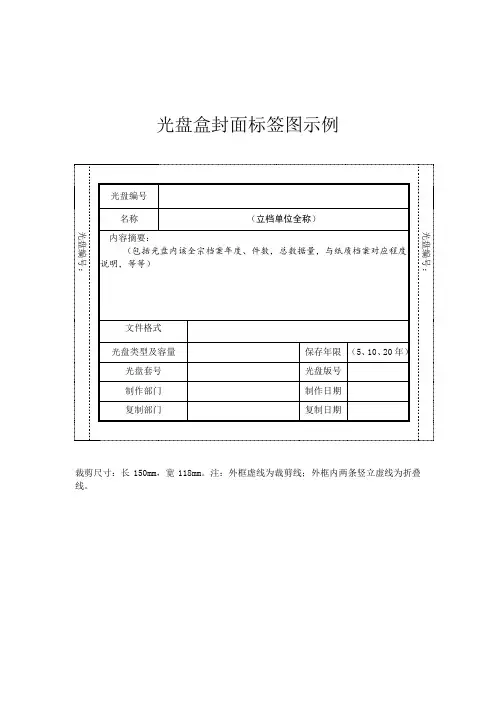
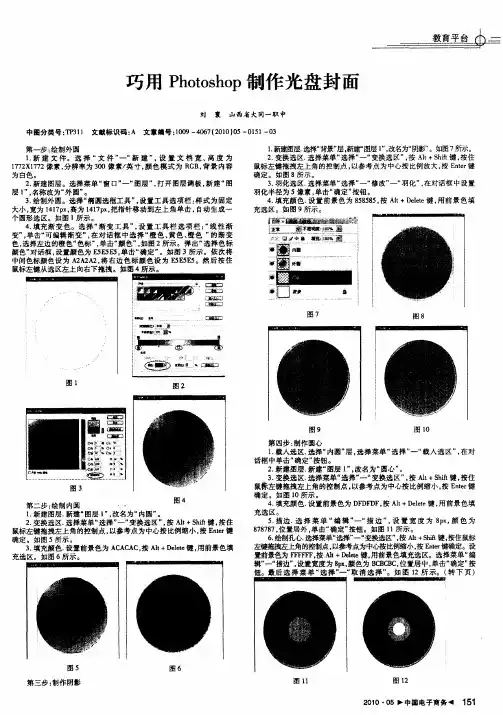
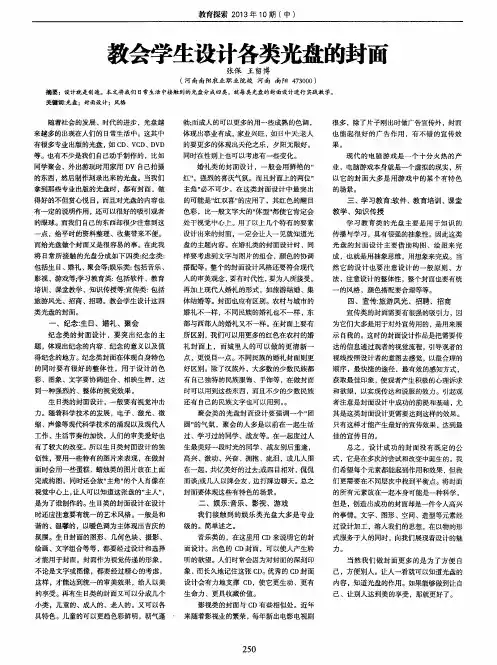
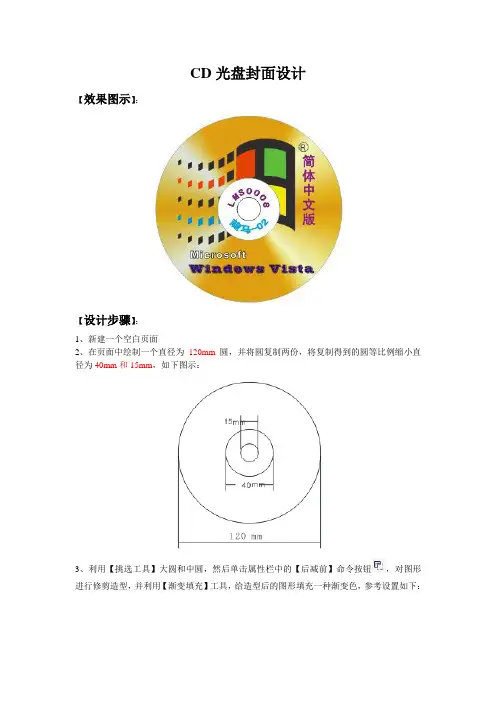
CD光盘封面设计
【效果图示】:
【设计步骤】:
1、新建一个空白页面
2、在页面中绘制一个直径为120mm圆,并将圆复制两份,将复制得到的圆等比例缩小直径为40mm和15mm,如下图示:
3、利用【挑选工具】大圆和中圆,然后单击属性栏中的【后减前】命令按钮,对图形
进行修剪造型,并利用【渐变填充】工具,给造型后的图形填充一种渐变色,参考设置如下:
得到下图形:
4、导入“视窗标志”图形文件,选择文件,利用【效果】-【图框精确剪裁】-【放置在容器中】命令将图形放置其中,并编辑图形到适合位置,得到上右图。
5、输入相应的文字,并设置适当的字体与字号,利用“文本适合路径”功能,在中圆与小圆之间放置光盘产品的一些标签码等信息,最终完成如下效果图:
【课堂练习】
1、完成上述光盘设计
2、利用所学知识,完成下列CD光盘界面设计:
3、练习完成下列CD包装盒封面设计效果:。
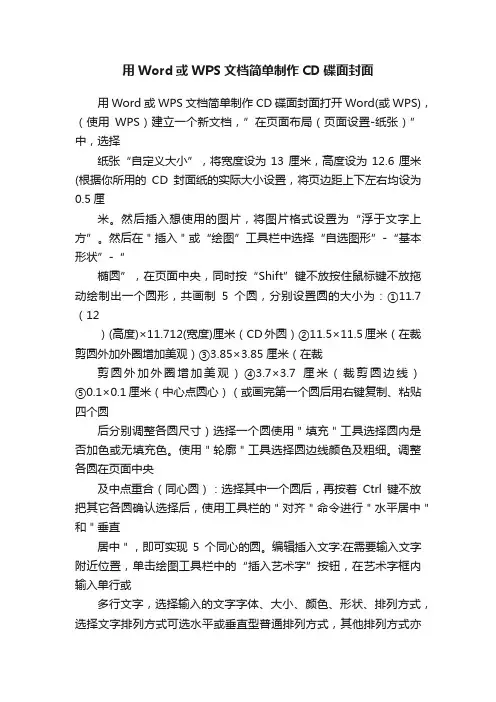
用Word或WPS文档简单制作CD碟面封面用Word或WPS文档简单制作CD碟面封面打开Word(或WPS),(使用WPS)建立一个新文档,”在页面布局(页面设置-纸张)”中,选择纸张“自定义大小”,将宽度设为13厘米,高度设为12.6厘米(根据你所用的CD封面纸的实际大小设置,将页边距上下左右均设为0.5厘米。
然后插入想使用的图片,将图片格式设置为“浮于文字上方”。
然后在"插入"或“绘图”工具栏中选择“自选图形”-“基本形状”-“椭圆”,在页面中央,同时按“Shift”键不放按住鼠标键不放拖动绘制出一个圆形,共画制5个圆,分别设置圆的大小为:①11.7(12)(高度)×11.712(宽度)厘米(CD外圆)②11.5×11.5厘米(在裁剪圆外加外圈增加美观)③3.85×3.85厘米(在裁剪圆外加外圈增加美观)④3.7×3.7厘米(裁剪圆边线)⑤0.1×0.1厘米(中心点圆心)(或画完第一个圆后用右键复制、粘贴四个圆后分别调整各圆尺寸)选择一个圆使用"填充"工具选择圆內是否加色或无填充色。
使用"轮廓"工具选择圆边线颜色及粗细。
调整各圆在页面中央及中点重合(同心圆):选择其中一个圆后,再按着Ctrl键不放把其它各圆确认选择后,使用工具栏的"对齐"命令进行"水平居中"和"垂直居中",即可实现5个同心的圆。
编辑插入文字:在需要输入文字附近位置,单击绘图工具栏中的“插入艺术字”按钮,在艺术字框内输入单行或多行文字,选择输入的文字字体、大小、颜色、形状、排列方式,选择文字排列方式可选水平或垂直型普通排列方式,其他排列方式亦可选圆弧形艺术字或其他几何形艺术字排列方式,例如设为沿碟片外圆圆弧形艺术字排列方式,在“编辑艺术字文字”窗口中输入需要在光盘封面上显示的文字(如:"用Word制作CD碟面封面文字…,"),设置好字体和大小、颜色、形状后单击“确定”,“用Word制作CD碟面封面文字…”的艺术字就会出现在页面中,用鼠标选中按住它,拖动至你需要的位置上,利用艺术字工具栏上的"弧度"。
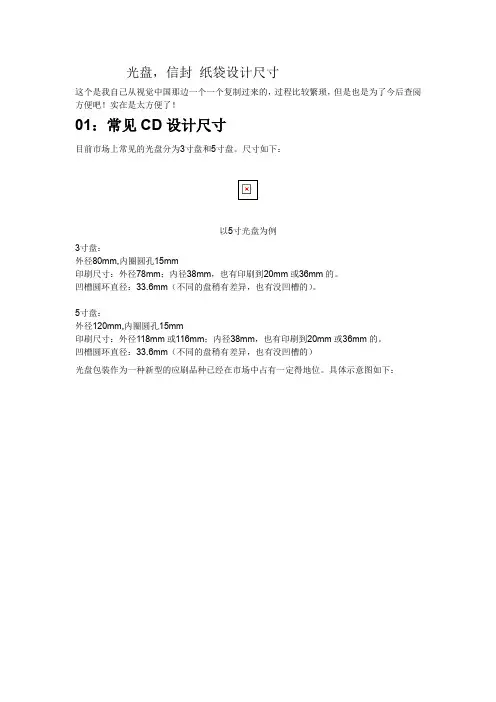
光盘,信封纸袋设计尺寸这个是我自己从视觉中国那边一个一个复制过来的,过程比较繁琐,但是也是为了今后查阅方便吧!实在是太方便了!01:常见CD设计尺寸目前市场上常见的光盘分为3寸盘和5寸盘。
尺寸如下:以5寸光盘为例3寸盘:外径80mm,内圈圆孔15mm印刷尺寸:外径78mm;内径38mm,也有印刷到20mm或36mm的。
凹槽圆环直径:33.6mm(不同的盘稍有差异,也有没凹槽的)。
5寸盘:外径120mm,内圈圆孔15mm印刷尺寸:外径118mm或116mm;内径38mm,也有印刷到20mm或36mm的。
凹槽圆环直径:33.6mm(不同的盘稍有差异,也有没凹槽的)光盘包装作为一种新型的应刷品种已经在市场中占有一定得地位。
具体示意图如下:主封面在左边尺寸:宽是12.6CM在左边有3MM的出血,高是12.1,上下各有3MM的出血。
副封(主封面的右边的画面):宽高的尺寸同左,但出血位在右边。
底纸尺寸(不包括两折边的):宽13.8CM不用出血,高11.8CM,上下各有3MM出血底纸的两折边的尺寸:有效尺寸为宽为7MM+3MM出血(注意一个在左一个在右),高为11.8CM,上下各有3MM的出血注:红色区域为出血02:信封设计尺寸信封必须严格按照国际标准的要求进行设计和制作。
根据国家标准(GB/T1416-2003),设计制作信封需要注意以下问题:1、信封一律采用横式,信封的封舌应在信封正面的右边或上边,国际信封的封舌应在信封正面的上边。
2、信封正面左上角的邮政编码框格颜色为金红色,色标为PANTONE 1795C。
3、信封正面左上角距左边90mm,距上边26慢慢的范围为机器阅读扫描区,除红框外,不得印刷任何图案和文字。
4、信封正面离右边55-160mm,离底边20mm以下的区域为条码打印区,应保持空白。
5、信封任何地方不得印广告。
6.信封上可以印美术图案,位置在正面离上边26mm以下的左边区域,占用面积不得超过正面面积的18%。
全程图解:CD完全自制之从刻盘到设计封面(7)
边框透明属性中的“画笔”切换方法同“刷子”
图为 Nero自带的光盘封面设计软件
看看效果吧!
图为 Nero自带的光盘封面设计软件
都设计好后,打印就可以得到标准尺寸的曲目册、插页、碟面。
要特别提一下的,光碟项由于不是直接打印在刻录盘盘面上,而是必须打印在纸介质在贴到刻录盘上。
有两个解决方案:1. 现在市场上有专门的CD 盘面贴纸(打印纸)卖,完全的标准尺寸,打完揭下来就可以贴了,连裁剪都不用;2. 买带背胶(不干胶)的打印纸,打完剪好后贴到盘片上。
4. 收尾
再准备一个你喜欢的CD 盒(市场上也有卖的),把曲目册、插页插入相应位置,将贴好 CD 盘面的光盘放入其中,一切 O.K 。
如果设计精美合理,甚至煞有介事的标上某某音像有限公司等等等等,绝对可以唬人了。
怎么样?说的还够清楚吧?快去尝试一下吧,希望每个人都可以在这个绝对个性空间内发挥自己潜在的艺术气质。
(完)。
光盘封面设计标准光盘封面设计标准做任何事情都要遵循一定的原则,封面设计也不例外,本文介绍设计封面时的五条原则,分别是宁简勿繁,宁穏勿乱,宁明勿暗,阐述清晰,多用范例,以下为您推荐的光盘封面设计标准。
1.宁简勿繁简洁可使设计意图明确,而明确的图形会具有很强的视觉冲击力。
要尽量用少的设计元素营造丰富的画面。
去掉一切多余的东西,不要把设计语言说完,要把想象的空间留给读者。
我们有些编辑总想在封面上表达太多的东西,生怕读者不了解书的内容。
而实际情况是:一个小小的封面也不可能承载太多的信息,结果往往是适得其反。
倒不如大胆地舍弃,抓住和突出最能打动人心的东西,得到以一当十的效果。
2.宁穏勿乱有时我们强调书的设计要清新活泼,有现代感,但其含意,是指设计整体中的一种关系。
一个封面中的设计元素,只要有一两个是动态的,就能显出很强的动感来。
如果所有的元素都处于不稳定状态,那就是乱,而不是活泼。
古诗讲:“万绿丛中一点红”,正是因为有了绿的衬托,红才显得醒目。
目前我们有些书的.封面,就显得太乱,太闹。
3.宁明勿暗我们国内的许多图书设计与欧美相比,总显得比较灰暗。
这也许和我们含蓄的性格有关,不像西方人那么直白。
我们的书往往一本单看还可以,但放到大环境中就显不出来。
所以我觉得,封面应尽量采用明快的颜色。
4.阐述清晰我们以往有些设计的失败,还在于编辑与设计者之间沟通的障碍。
编辑无法用准确的语言表达意图,往往过于笼统和概念,以至使设计者理解上产生误差,有时越改离初衷越远。
要解决这个问题,文字编辑应学习些设计知识,掌握一些专业语汇,名词和概念要和设计者对接,找到和设计者沟通的方法5.多用范例多采用书中的范例,是一个有效的方法,如果设计者难以表达清楚自己的意图时,找一些相近的图书样本,就相当于找到了一个最为接近的参照,多看范例也可以养眼,同时提高审美修养。
光盘封面模板在现代社会,光盘已经成为了存储数据的常见方式之一。
无论是个人用户还是企业机构,都离不开光盘的使用。
而一张好看的光盘封面不仅可以提升光盘的整体美感,还可以让人一眼就能够找到所需的内容。
因此,设计一张精美的光盘封面模板显得尤为重要。
首先,一个好的光盘封面模板需要包含一些基本的元素,比如光盘的名称、图案、背景等。
名称应当简洁明了,能够准确地表达光盘所存储的内容,避免使用过于繁琐的文字,以免影响美观度。
图案和背景则需要与光盘内容相符合,可以选择与内容相关的图片或者色彩作为设计元素,以增加封面的吸引力。
其次,光盘封面模板的设计要符合美学原则。
在选择颜色和字体时,需要考虑到整体的协调性和美感。
颜色的搭配要符合视觉美感,字体的选择要符合内容的特点,不能过于花哨或者晦涩难懂。
整体布局要合理,注意留白和对齐,避免让封面显得过于拥挤或者空旷。
此外,光盘封面模板的设计还需要考虑到实用性。
封面上的文字和图案要清晰可见,避免出现模糊或者混乱的情况。
同时,封面的设计要考虑到打印和制作的实际情况,尺寸和比例要合适,以便于后续的制作和使用。
最后,一个好的光盘封面模板还需要考虑到不同用户群体的需求。
比如,对于个人用户来说,他们可能更注重封面的个性化和创意性;而对于企业用户来说,他们可能更注重封面的专业性和商业性。
因此,设计光盘封面模板时,需要考虑到不同用户的需求,尽可能地满足不同用户的需求。
总的来说,设计一张好的光盘封面模板并不是一件简单的事情,需要综合考虑美学、实用性和用户需求等多个因素。
只有在这些方面都得到充分考虑的情况下,才能设计出一张精美的光盘封面模板,为用户带来更好的使用体验。
希望本文所述的光盘封面模板设计要点能够对您有所帮助。
常规CD盒的纸面尺寸:主封面在左边尺寸:宽是125MM在左边有3MM的出血,高是126,上下各有3MM的出血。
副封(主封面的右边的画面):宽高的尺寸同左,但出血位在右边。
底纸尺寸(不包括两折边的):宽138MM不用出血,高124MM,上下各有3MM出血底纸的两折边的尺寸:有效尺寸为宽为7MM+3MM出血(注意一个在左一个在右),高为124MM,上下各有3MM的出血。
最好是要先确认CD盒子的大小,有些CD会要做封套,如果有一点点的差错,后果就会很惨!(套不进去)CD的插页首页即你们说的封面,其实最后的成品12*12也是可以的,未出血前为12.3*12.6。
普通CD光盘的尺寸,外径是120mm,内径是15mm,盘面印刷的部分要向内缩进1mm左右。
主封面在左边尺寸:宽是12.5CM在左边有3MM的出血,高是12.6,上下各有3MM 的出血。
副封(主封面的右边的画面):宽高的尺寸同左,但出血位在右边。
底纸尺寸(不包括两折边的):宽13.8CM不用出血,高12.4CM,上下各有3MM 出血。
底纸的两折边的尺寸:有效尺寸为宽为7MM+3MM出血(注意一个在左一个在右),高为12.4CM,上下各有3MM的出血。
颜色规格:CMYK,最低300DPI,实际尺寸菲林,反阴图,175 LPI 所有文字均应转化为矢量。
图档中心孔必须有对位十字线,内外圆必须同心。
注:CD-R表面印刷出来的颜色可能会略微有别于纸样的颜色。
但是CD-R印刷的最终目标都是无限地接近您提供的纸样。
CD标准尺寸CD一般设计大小(纸张含出血)1、内页:123*1262、底封:157*1243、碟面:外圈_118、内圈_36或是25当然,各种盒子都会有所不同,以上所列的只是一般CD盒及光盘大小,具体情况一定要具体分析。
一、光盘套封面设计
1、制作光盘套封面
(1)新建文件600×560像素,RGB模式,分辨率为72ppi。
(2)打开实验用素材图像“花卉1”~“花卉5”。
(3)用选取工具(如魔棒、反选命令等)选出“花卉1”和“花卉2”。
(4)将选出的花卉拖到新建文件中,再利用ctrl+T命令将花卉调整至满意的大小,复制花卉。
(5)用同样的方法选出“花卉3”、“花卉4”和“花卉5”,分别拖放到新建图像中,再调整到满意为止,如下图。
(6)选择文字工具,设置字号为48点、黑体、黑色,输入“素材大全”。
(7)选择文字工具,设置字号为36点、华文彩云、黑色,输入“之”。
(8)选择文字工具,设置字号为36点、舒体、红色,输入“花卉篇”。
(9)选择文字工具,设置字号为80点、华文琥珀体、褐色,输入“HUAHUIPIAN”。
(10)在图层面板中,将“HUAHUIPIAN”层的不透明度设置为70%。
(11)在该层上调入文字选区(用魔棒在空白处点击后,用反选命令。
)。
(12)新建图层,选择菜单“编辑/描边”命令,用白色,3像素,居外描边,如下图。
(13)新建图层,用吸管工具点取花卉叶子颜色做为前景色;用矩形选取工具画出一个矩形框,用前景色填充。
(14)选择文字工具,设置字号为36点、华文细黑体、白色,输入“精美绝伦设计必备”。
(15)选择文字工具,设置字号为36点、华文细黑体、前面设置过的花卉叶子颜色,分别输入“高精度”、“大幅面”。
(16)选择文字工具,设置字号为26点、华文细黑体、前面设置过的花卉叶子颜色,分别输入“高精度”、“大幅面”。
(17)选择文字工具,设置字号为14点、楷体、前面设置过的花卉叶子颜色,输入“24BIT 600DPI”,并将三段文字排列对齐。
(18)保存文件。
2、光盘封面设计
(1)新建文件600×560像素,RGB模式,分辨率为72ppi。
(2)新建图层,填充颜色深灰色。
(3)选择菜单“视图/标尺”命令,打开标尺显示;选择“视图/新建参考线”命令,建立水平与垂直参考线。
(可在对话框中设置位置的像素值,如下图。
)
(4)以辅助线交点为圆心,用椭圆选取工具绘制正圆选区,并填充白色。
(5)按ctrl+T,将上述选区缩小为30%后,填充与背景色相同的深灰色。
(6)新建图层,以辅助线交点为圆心,用矩形选取工具画出一个矩形选框,填充#e8d6e3颜色。
(7)在图层1中,用魔棒工具点击背景色,将背景选出。
(8)在图层面板中,选择图层2(用鼠标点在图层2上),按delete键。
(9)将鼠标定位在图层1上,用魔棒工具点击圆中心背景色,将光盘中心选出。
(为方便操作,可以先将图层2隐藏起来。
)。
(10)在图层面板中,选择图层2(用鼠标点在图层2上),按delete键。
(11)打开实验用素材图像“花卉6”,用魔棒工具选取花卉背景后反选,将选出的花卉拖入新建图像中。
(12)按ctrl+T,将拖入的花卉调整到合适。
(13)复制花卉层,并选择菜单“编辑/变换/水平翻转”命令,复制出另一个花卉,并用移动工具移动到合适的位置,将两个花卉层对齐。
(14)用文字工具写出其余文字,如下图。
(15)用钢笔工具画出案例中的两个LOGO.。